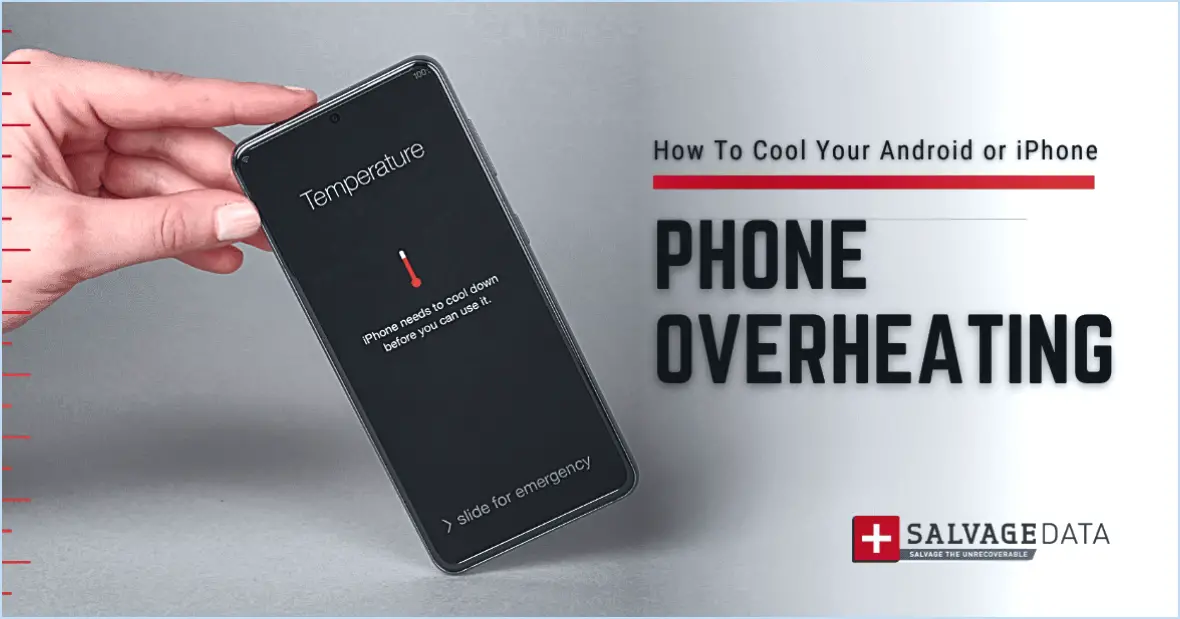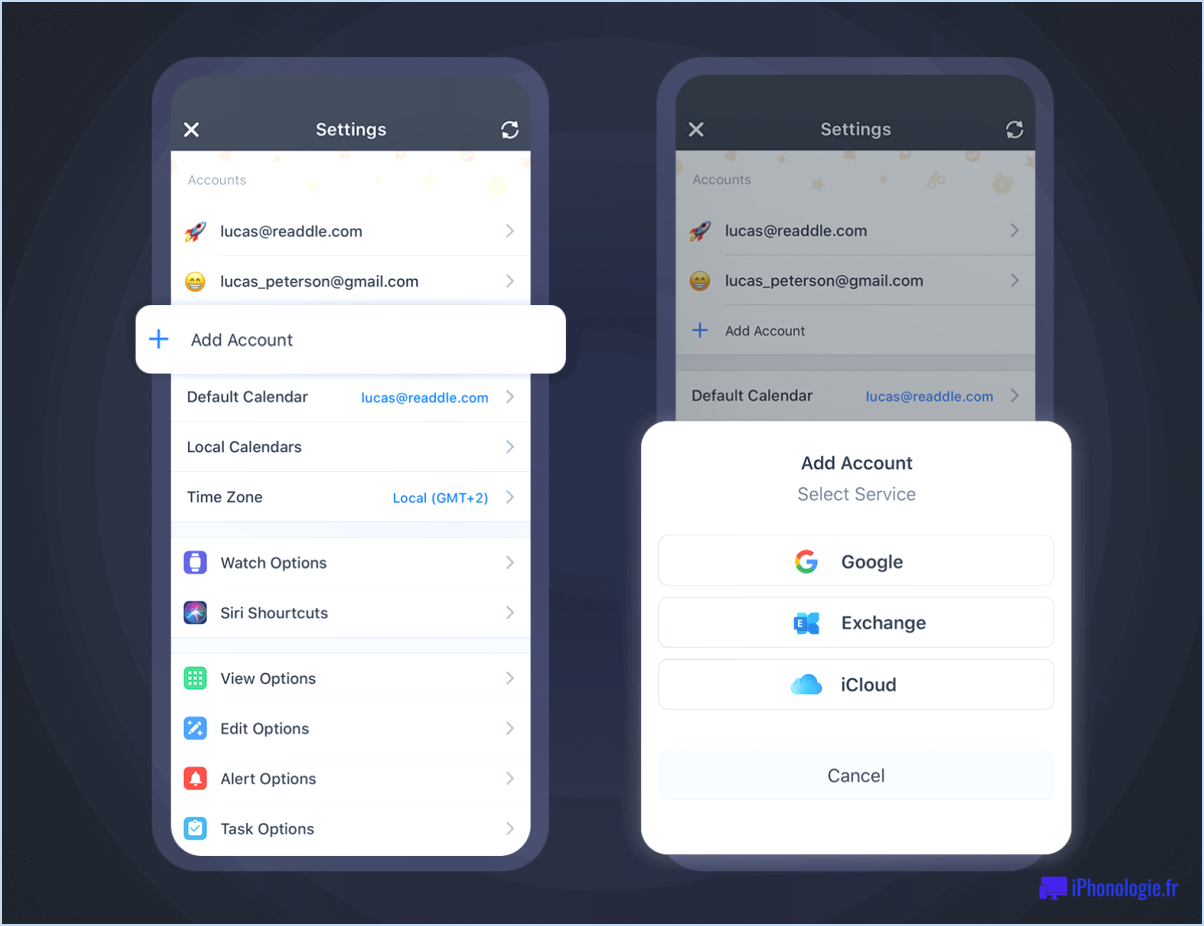Comment réparer la recherche dans les réglages qui ne fonctionne pas sur ios 12?
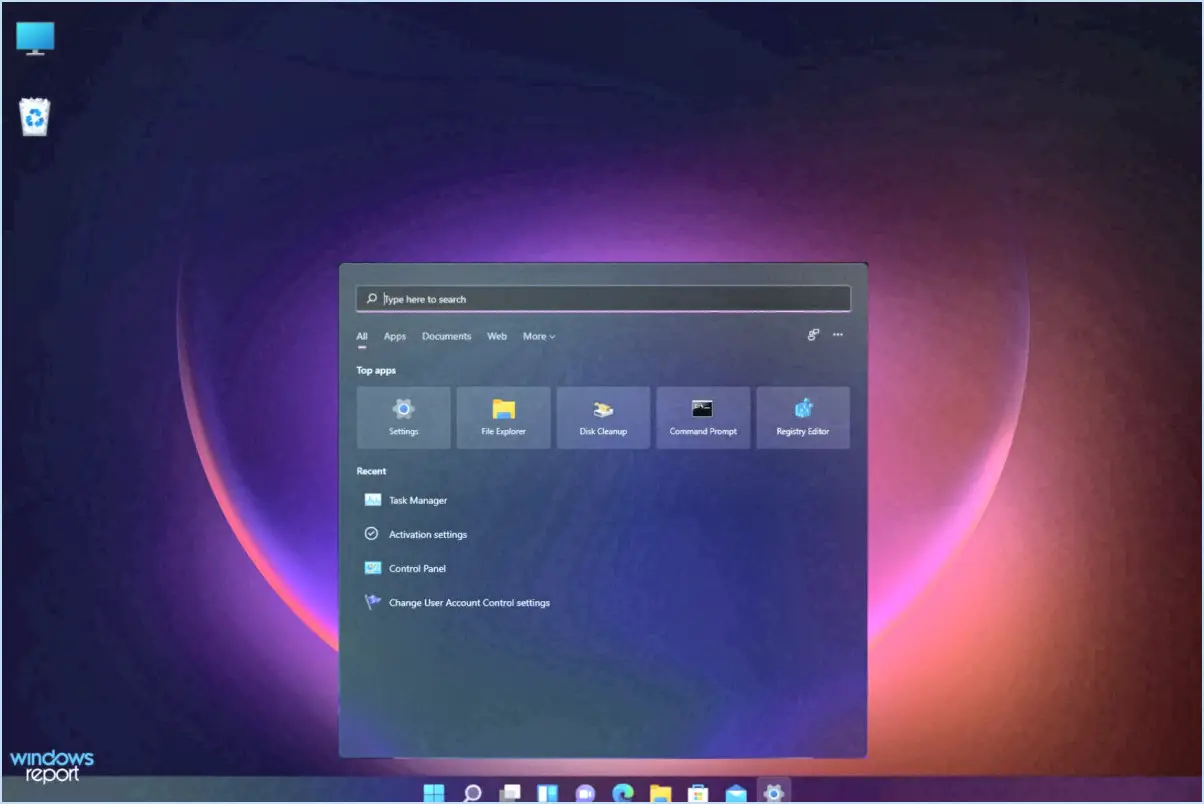
Vous rencontrez des problèmes avec la fonction de recherche dans les réglages sur votre appareil iOS 12? Pas d'inquiétude, voici un guide étape par étape pour vous aider à la faire fonctionner à nouveau.
- Mettre à jour iOS: Commencez par vous assurer que la version la plus récente d'iOS est installée. Un logiciel obsolète peut entraîner des problèmes. Accédez à Réglages > Général > Mise à jour du logiciel pour vérifier la présence de mises à jour.
- Redémarrez votre appareil: Souvent, un simple redémarrage peut résoudre des problèmes mineurs. Maintenez le bouton d'alimentation enfoncé et faites-le glisser pour éteindre l'appareil. Une fois éteint, rallumez l'appareil après quelques secondes.
- Vérifier les paramètres du clavier: Parfois, le problème de recherche peut provenir des paramètres du clavier. Pour y remédier, rendez-vous sur Paramètres > Général > Clavier. Assurez-vous que l'option "Recherche" est activée.
- Réinitialiser tous les paramètres: Si le problème persiste, vous pouvez envisager de réinitialiser tous les paramètres. Notez que cette opération n'effacera pas vos données, mais qu'elle rétablira tous les paramètres à leur valeur par défaut. Pour ce faire, rendez-vous dans Paramètres > Général > Réinitialiser > Réinitialiser tous les paramètres.
- Effacer le cache de Spotlight: Spotlight, la fonction de recherche d'iOS, peut rencontrer des problèmes de cache. L'effacement du cache peut éventuellement résoudre le problème. Accès Réglages > Siri & Recherche et désactivez toutes les options. Redémarrez votre appareil, puis revenez au même menu et réactivez les options.
- Désactiver Siri & Suggestions de recherche: Désactiver Siri & et les réactiver pourrait résoudre le problème. Rendez-vous sur Paramètres > Siri & Recherche et désactivez les deux options. Redémarrez votre appareil et réactivez les options.
- Vérifier la langue & Paramètres régionaux: Dans certains cas, les paramètres de langue et de région peuvent affecter la fonction de recherche. Assurez-vous que vos paramètres de langue et de région sont corrects en allant sur Paramètres > Général > Langue & Région.
- Réinitialisation d'usine: En dernier recours, envisagez une réinitialisation d'usine. Cette opération effacera toutes les données de votre appareil ; veillez donc à sauvegarder vos données au préalable. Accédez à Paramètres > Général > Réinitialiser > Efface tout le contenu et tous les paramètres.
En suivant ces étapes, vous pouvez augmenter les chances de résoudre le problème de recherche dans les réglages sur votre appareil iOS 12. N'oubliez pas d'effectuer ces étapes de manière séquentielle et de vérifier si le problème est résolu après chacune d'entre elles. Si le problème persiste, vous pouvez contacter l'assistance Apple pour obtenir une aide supplémentaire.
Comment envoyer un mémo vocal par e-mail depuis mon iPhone 12?
Pour envoyer sans effort un mémo vocal par e-mail depuis votre iPhone 12, procédez comme suit :
- Ouvrez l'application Mémos vocaux: Localisez et ouvrez l'application Mémos vocaux sur votre iPhone 12.
- Choisissez votre mémo: Trouvez le mémo vocal que vous souhaitez partager.
- Appuyez sur l'icône Partager: Recherchez l'icône de partage, située dans le coin supérieur droit de l'écran. Elle ressemble à une flèche pointant vers le haut dans une boîte.
- Sélectionnez Email: Dans les options de partage, choisissez l'option "Email". Cela lancera le processus de composition d'un e-mail avec le mémo vocal sélectionné en pièce jointe.
- Saisir l'adresse électronique du destinataire: Saisissez l'adresse électronique du destinataire dans le champ prévu à cet effet.
- Composer le message: Rédigez un message si vous le souhaitez, en fournissant le contexte ou toute information nécessaire concernant le mémo vocal.
- Appuyez sur Envoyer: Une fois que tout est en place, appuyez sur le bouton "Envoyer" pour expédier l'e-mail avec le mémo vocal en pièce jointe.
Et voilà ! Vous avez réussi à partager un mémo vocal par e-mail depuis votre iPhone 12.
Comment sélectionner un réseau sur mon iPhone?
Pour sélectionner un réseau sur votre iPhone, naviguez vers Réglages et appuyez sur Cellulaire. À l'intérieur de l'écran Options de données cellulaires vous aurez la possibilité de choisir votre réseau préféré. Si vous n'êtes pas sûr de choisir le bon réseau, nous vous conseillons de contacter votre opérateur pour obtenir des conseils et des recommandations.
Comment transférer mon numéro vers un nouvel iPhone sans carte SIM?
Pour transférer votre numéro vers un nouvel iPhone sans carte SIM, suivez les étapes suivantes :
- Sauvegarder l'ancien iPhone : Connectez-vous à votre compte iCloud sur votre ancien iPhone. Accédez à Réglages > Général > Réinitialiser et choisissez "Effacer tout le contenu et tous les réglages".
- Nouvelle configuration de l'iPhone : Allumez votre nouvel iPhone. Pendant la configuration, connectez-vous au Wi-Fi et sélectionnez "Restaurer à partir de la sauvegarde iCloud".
- Restaurer la sauvegarde : Connectez-vous à votre compte iCloud sur le nouvel iPhone et sélectionnez la sauvegarde correspondante de votre ancien iPhone.
- Transfert de données : La sauvegarde de votre ancien iPhone sera transférée sur le nouvel iPhone, y compris votre numéro.
- Achèvement : Attendez la fin du processus et votre numéro sera transféré sur votre nouvel iPhone sans utiliser de carte SIM.
Veillez à disposer d'une connexion internet stable tout au long de la procédure.
Comment enregistrer un mémo vocal sur mon iPhone à partir d'Imessage?
Pour enregistrer un mémo vocal sur votre iPhone à partir d'iMessage, procédez comme suit :
- Ouvrez la conversation contenant le mémo vocal.
- Appuyez sur le mémo et maintenez-le enfoncé jusqu'à ce qu'il commence à être lu, puis relâchez la pression.
- Appuyez sur le bouton "Partager" en bas à gauche.
- Sélectionnez "Enregistrer l'audio" dans les options du menu.
- Le mémo sera enregistré dans votre application Photos.
Où sont stockés les messages audio sur l'iPhone?
Les messages audio sur votre iPhone sont stockés dans l'application Messages. Lorsqu'un message audio est reçu, il est automatiquement sauvegardé dans l'application Messages. Pour accéder à vos messages audio, il vous suffit d'ouvrir l'application Messages et de naviguer jusqu'à l'onglet "Audio". Cet onglet constitue un espace dédié dans lequel vous pouvez trouver et écouter facilement les messages audio que vous avez reçus. Grâce à cette approche simple, votre iPhone veille à ce que vos messages audio restent organisés et facilement accessibles, ce qui vous permet de bénéficier d'une communication sans faille.
Comment rendre vos DM Instagram plus violets?
Pour obtenir un thème violet visuellement attrayant pour vos DM Instagram, procédez comme suit :
- Arrière-plan : Optez pour un fond violet foncé pour donner le ton.
- Police de caractères : Choisissez une couleur de police violet clair pour la visibilité du texte.
- Contraste : Maintenir un contraste adéquat entre l'arrière-plan et la police.
- Cohérence : Appliquez le thème du violet de manière cohérente dans vos messages.
- Esthétique : Gardez à l'esprit l'attrait visuel global et la lisibilité.
Rappelez-vous, bien qu'il n'y ait pas de méthode directe, suivre ces lignes directrices peut vous aider à créer une ambiance d'inspiration violette pour vos DM Instagram.
Comment envoyer un mémo vocal de mon iPhone vers Gmail?
Pour envoyer un mémo vocal de votre iPhone vers Gmail, voici ce qu'il faut faire :
- Ouvrez l'application Mémos vocaux.
- Localisez le mémo que vous souhaitez envoyer.
- Appuyez sur le bouton de partage (un rectangle avec une flèche pointant vers le haut).
- Choisissez Gmail dans les options de l'application.
- Saisissez l'adresse électronique du destinataire.
- Appuyez sur Envoyer pour partager le mémo vocal via Gmail.